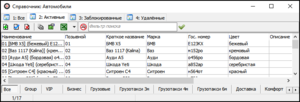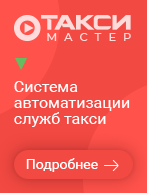Справочник "Автомобили" — различия между версиями
м (→Добавление нового автомобиля: + уточнение места на вики-странице) |
(→Добавление нового автомобиля) |
||
| Строка 29: | Строка 29: | ||
Цвет для удобства рекомендуется указывать с маленькой буквы. | Цвет для удобства рекомендуется указывать с маленькой буквы. | ||
}} | }} | ||
| + | |||
| + | == Изменение автомобиля == | ||
| + | Обратите внимание на то, что при изменении параметров автомобиля (например, если цвет был указан неправильно, или вы хотите привести в порядок обозначенные в карточках автомобилей госномена) нужно переобозначить этот автомобиль экипажу. | ||
| + | Для этого нужно сделать следующее: | ||
| + | |||
| + | # Внести изменения в карточку автомобиля и сохранить ее. | ||
| + | # Открыть [[справочник «Экипажи»]]. | ||
| + | # Открыть карточку экипажа, в которой указан этот автомобиль. | ||
| + | # В выпадающем списке {{field|Автомобиль}} выбрать этот же автомобиль. Либо вы можете сначала указать другой автомобиль, а затем снова правильный. | ||
| + | # Сохранить карточку экипажа. | ||
| + | |||
| + | Если экипажей с данным автомобилем несколько, повторите действия для всех экипажей. | ||
| + | |||
| + | Эти действия необходимы для того, чтобы система [[Такси-Мастер 2]] функционировала корректно. | ||
| + | Если вы не выполните данные действия после изменения хотя бы одной характеристики автомобиля, работа системы может привести к неожиданным результатам. | ||
== Удаление автомобиля == | == Удаление автомобиля == | ||
Версия 13:23, 3 декабря 2009
Справочник "Автомобили" — справочник, в котором хранится список автомобилей, действующих в вашей службе такси.
Содержание
Зависимости
Информацию из данного справочника используют другие:
Добавление нового автомобиля
Чтобы добавить в список новый автомобиль, выполните следующие действия:
- Нажмите кнопку Добавить или клавишу Insert.
- В поле Позывной укажите позывной автомобиля.
- В поле Наименование укажите название автомобиля.
- В поле Марка укажите марку автомобиля (например, “Opel Insigna”).
- В поле Гос. номер укажите номер автомобиля (например, “386”).
- В поле Цвет укажите цвет автомобиля (например, «черный»).
- В поле Описание укажите описание автомобиля.
- В поле Звуковой файл укажите путь к звуковому файлу, который будет проигрываться при условиях, заданных в параметрах.
- Установите флажок
 Удален, чтобы обозначить автомобиль как удаленный.
Удален, чтобы обозначить автомобиль как удаленный. - Нажмите кнопку OK для сохранения.
Некоторые из полей используются модулем СМС и подставляются на места тегов, поэтому рекомендуется указывать информацию (марку, цвет) в именительном падеже. Цвет для удобства рекомендуется указывать с маленькой буквы.
Изменение автомобиля
Обратите внимание на то, что при изменении параметров автомобиля (например, если цвет был указан неправильно, или вы хотите привести в порядок обозначенные в карточках автомобилей госномена) нужно переобозначить этот автомобиль экипажу. Для этого нужно сделать следующее:
- Внести изменения в карточку автомобиля и сохранить ее.
- Открыть справочник «Экипажи».
- Открыть карточку экипажа, в которой указан этот автомобиль.
- В выпадающем списке Автомобиль выбрать этот же автомобиль. Либо вы можете сначала указать другой автомобиль, а затем снова правильный.
- Сохранить карточку экипажа.
Если экипажей с данным автомобилем несколько, повторите действия для всех экипажей.
Эти действия необходимы для того, чтобы система Такси-Мастер 2 функционировала корректно. Если вы не выполните данные действия после изменения хотя бы одной характеристики автомобиля, работа системы может привести к неожиданным результатам.
Удаление автомобиля
Удаление автомобиля может быть либо логическим, либо физическим.
Чтобы логически удалить автомобиль, выполните действия:
После этого автомобиль будет помечен как удаленный, но физически останется в базе данных. Рекомендуется использовать именно этот способ удаления.
Чтобы физически удалить автомобиль, выполните действия:
- В справочнике «Экипажи» удалите экипаж, к которому привязан соответствующий автомобиль.
- В справочнике «Водители» удалите водителя, к которому привязан соответствующий автомобиль.
- В cправочнике «Автомобили» удалите автомобиль.
Все три действия выполняются кнопкой «Удалить» или комбинацией клавиш Ctrl+Delete.
Экспорт в Excel
Данные из этого справочника могут быть экспортированы в лист Microsoft Excel. Чтобы экспортировать данные, нажмите кнопку Экспортировать данные в Excel.